php小编柚子为大家带来解决Win10无网络情况下安装网卡驱动的方法。在使用Win10系统时,有时会遇到无法连接网络的问题,而这往往是由于缺少或损坏了网卡驱动所致。在没有网络的情况下,安装网卡驱动可能会变得困难。但是,不用担心,我们有一些解决方案可以帮助您解决这个问题。接下来,我们将为您详细介绍如何在Win10没有网络的情况下安装网卡驱动。
1、先在一台能够正常联网的电脑上,接入U盘,登陆并查阅适合本机型的无线网卡驱动程序,把其下载至刚刚插入的U盘里。
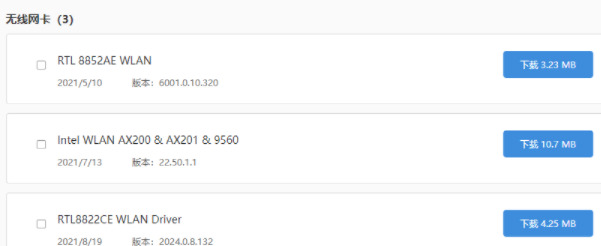
2、再将U盘取出,再插入到受损电脑之中。此时使用鼠标右键单击桌面图标,选择“设备管理器”项进行启动。
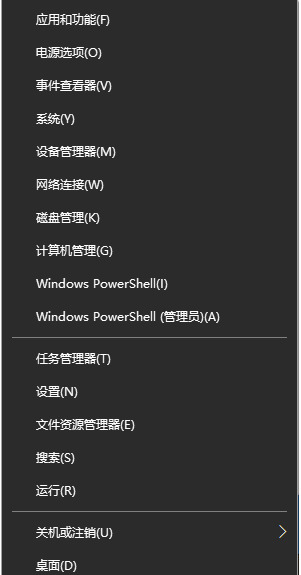
3、待进入设备管理器界面之后,使用Windows + X快捷键调出列表菜单,然后依次展开“网络适配器”及“网络驱动程序”。
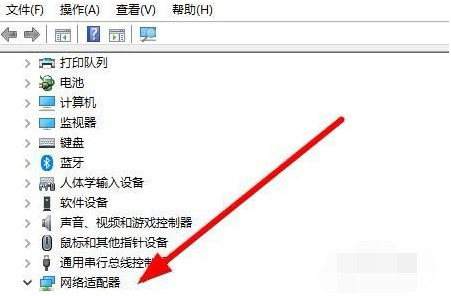
4、选中网络驱动后,接着右键选择“更新驱动程序”的选项,或者点击“卸载程序”以重装驱动。
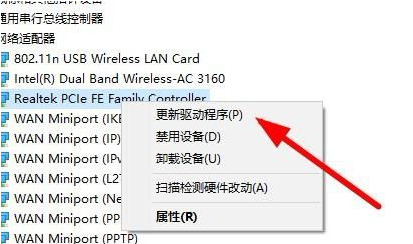
5、完成卸载之后,点击“浏览我的计算机”,根据提示查找预先下载至U盘内的驱动程序。
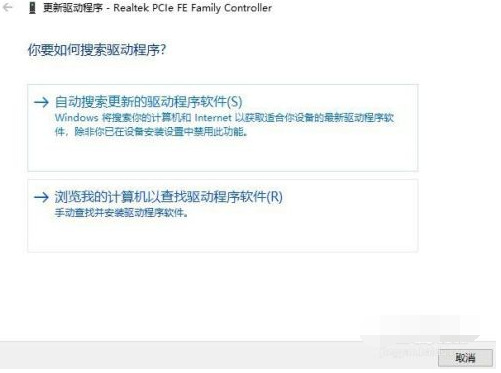
以上是win10没网络怎么安装网卡驱动的详细内容。更多信息请关注PHP中文网其他相关文章!




